Opdagere af Android-filer er overflod i Google Play Store, men ikke alle giver dig mulighed for at omdøbe filer i batch. Batchfil Renamer er en gratis Android-app, der understøtter så mange somfem forskellige tilstande til opnåelse af nævnte formål. Ved hjælp af appens native file explorer er alt hvad du skal gøre at vælge en mappe, der indeholder alle de filer, du ønsker at omdøbe. Til dine filnavnet behov giver appen dig muligheden for at tilføje et brugerdefineret nummer / tekst i begyndelsen eller slutningen af filernes eksisterende titler, erstatte en streng med bogstaver i et filnavn med et andet, fjerne det angivne antal tegn fra start, slutning eller midten af et filnavn og / eller tilføj det aktuelle klokkeslæt og dato i begyndelsen eller slutningen af et filnavn. Appen er en ideel løsning til alle sådanne situationer, hvor du hurtigt skal omdøbe et stort antal filer, der er bosiddende i den samme mappe. Du kan bruge en hvilken som helst eller alle de fem understøttede tilstande til at omdøbe dine filer. En anden god ting ved appen er, at den giver dig mulighed for at forhåndsvise alle ændringer, du foretager i den valgte mappes indhold, så du kan foretage de nødvendige justeringer, før du gemmer ændringerne.

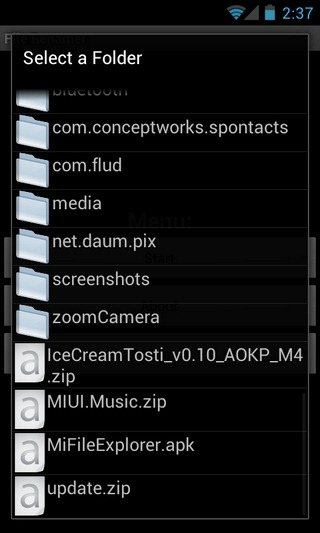
På appens hovedgrænseflade skal du trykke på Start -knappen for at vælge den ønskede mappe, hvis filer du ønsker at omdøbe. Naviger til den ønskede mappe, tryk på dens navn og vælg Vælg denne mappe fra den kontekstmenu, der vises. Forudsat at din målmappe ligger i en anden mappe (og ikke i rod SD-kortkataloget), skal du vælge Åben fra kontekstmenuen i den overordnede mappe. Lad os gennemgå hver af de fem understøttede tilstande én efter én.
1. Tilføj numre
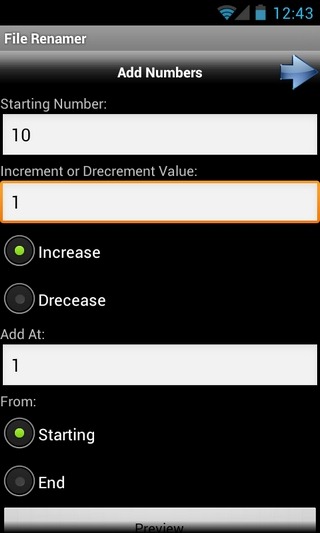

Vælg et tilpasset ciffer / nummer, som du vil tilføjefor at navngive filen. Du kan vælge, om du vil tilføje det valgte nummer i starten eller slutningen af filnavnet. Derefter er der mulighed for at specificere det forøgelses- eller dekrementeringsværdi, hvormed det specificerede nummer ændres i filnavnet. Det er ikke alt; Du kan også indstille tegnnummer / placering i det filnavn, hvor ændringen vil ske.
2. Tilføj tilpasset tekst
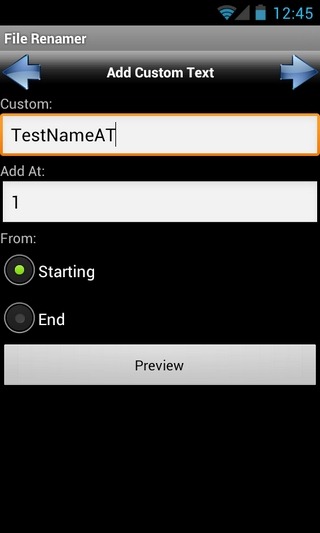
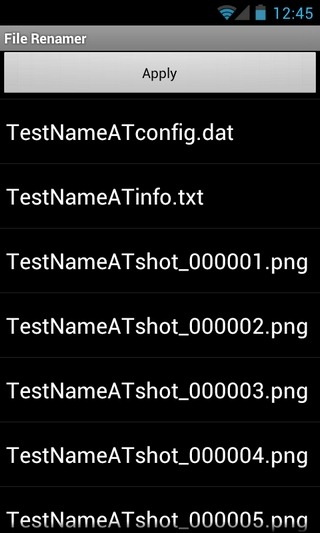
Angiv den tilpassede tekst, du vil tilføje tilde eksisterende filnavne. Bemærk, at den specificerede tekst kun føjes til det eksisterende filnavn og ikke erstatter den helt. Du kan også vælge det karakternummer (fra starten eller slutningen af filnavnet), hvor teksten skal tilføjes.
3. Find og udskift
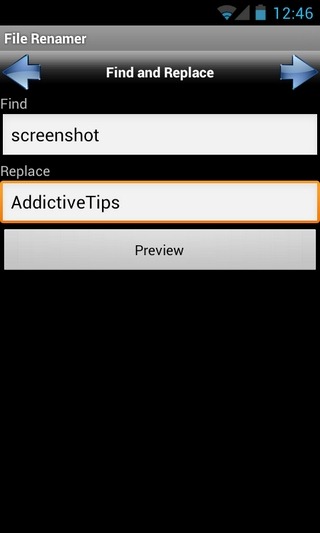
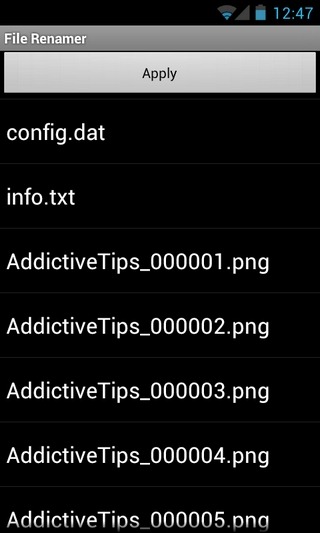
Som det fremgår af titlen, lader denne indstillingerstatter du en streng med tegn i filnavne med den tekst, du vælger. Denne mulighed er ideel til at omdøbe alle sådanne filer, der indeholder lignende tekst, præfikser eller suffikser i deres navn. Det Eksempel -knap, der er vedvarende i hver af de femunderstøttede tilstande, er især nyttig til denne, da du kan se på indholdet i mappen for at finde den nøjagtige streng med tegn i filnavne, du vil udskifte.
4. Fjern tegn
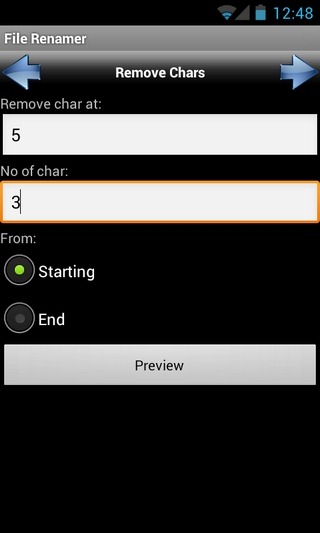
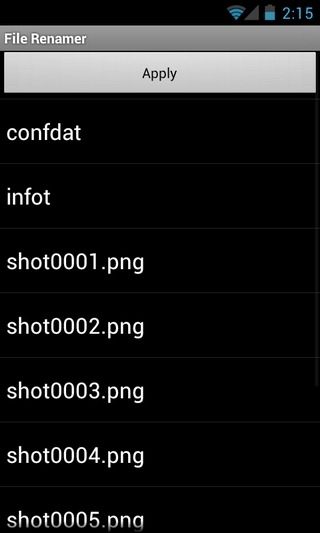
Gør det muligt at fjerne et specifikt antal tegn fra starten eller slutningen af filnavne. Du kan også indstille tegnnummer / placering i det filnavn, hvor du ønsker, at ændringen skal implementeres.
5. Tilføj dato (og tid)
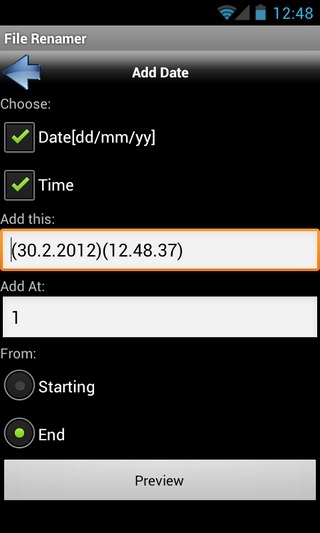
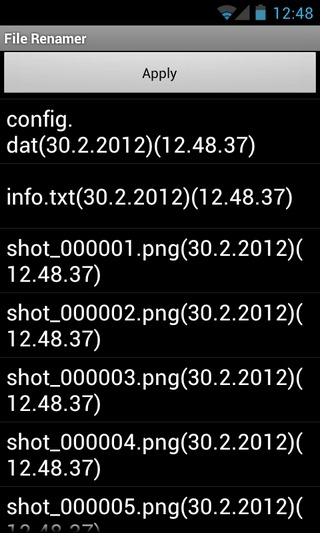
Denne mulighed kan vise sig at være meget praktisk, hvis dufind behovet for at tilføje det aktuelle klokkeslæt og / eller dato til navnet på alle filer indeholdt i den valgte mappe. Du kan tilføje tid og dato i et format efter eget valg og beslutte, om ændringerne skal foretages i begyndelsen eller slutningen af filnavnet.
Download Batch File Renamer til Android













Kommentarer